Kaip pašalinti „Firefox“ įrankių juostos ir meniu piktogramą „Dovanų dėžutė“
Nuo „Firefox 70“ naršyklė įrankių juostoje ir pagrindiniame meniu rodo naują piktogramą. Pavadinta tiesiog „Kas naujo“, ji turi dovanų dėžutės piktogramą ir atidaro sritį, kurioje pateikiama trumpa pagrindinių dabartinio naršyklės leidimo pakeitimų apžvalga. Jei nesate patenkintas tai matydamas, jį galima greitai išjungti. Be to, žr„Firefox 72“ naujiniaišiame įraše žemiau.
![]()
„Firefox 70“ yra dar vienas „Quantum“ varikliu varomos naršyklės leidimas. Nuo 2017 m. „Firefox“ turi „Quantum“ variklį su patobulinta vartotojo sąsaja, kodiniu pavadinimu „Photon“. Naršyklė nebepalaiko XUL pagrįstų priedų, todėl visi klasikiniai priedai yra nebenaudojami ir nesuderinami. Matyti
Reklama
Turi būti „Firefox Quantum“ priedai
Dėl padarytų variklio ir vartotojo sąsajos naršyklė yra nepaprastai greita. „Firefox“ vartotojo sąsaja tapo jautresnė, be to, ji paleidžiama pastebimai greičiau. Variklis pateikia tinklalapius kur kas greičiau nei kada nors anksčiau Gecko laikais.
Kas naujo dovanų dėžutės piktograma
Pagrindiniame „Firefox 70+“ ir naujesnių meniu yra aKas naujoelementas, kuriame pristatomi pagrindiniai leidimo pakeitimai. Jame yra dovanų dėžutės piktograma, kuri taip pat rodoma adreso juostoje. Ją spustelėjus atidaromas pasveikinimo puslapis su išsamia leidimo informacija.
![]()
![]()
Atnaujinti: nuo versijos „Firefox 72“ , metodas pasikeitė. Štai ką turite padaryti naudodami „Firefox 72“. Senesnis metodas pateiktas žemiau
kaip pasirodyti nesantaikoje
Norėdami pašalinti „Firefox“ įrankių juostos ir meniu „Kas naujo“ dovanų dėžutės piktogramą,
- Atidarykite „Firefox“.
- Naujame skirtuke įveskite
apie: konfigadreso juostoje. - SpustelėkiteAš prisiimu riziką.
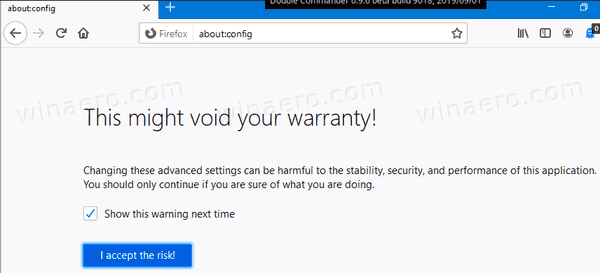
- Paieškos laukelyje įveskite arba nukopijuokite ir įklijuokite eilutę
browser.newtabpage.activity-stream.asrouter.providers.whats-new-panel.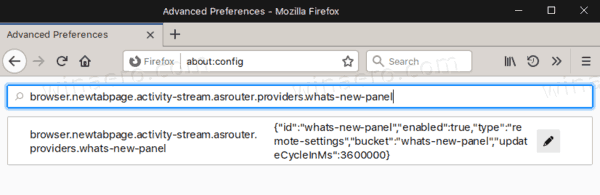
- Spustelėkite pieštuko piktogramą šalia
browser.newtabpage.activity-stream.asrouter.providers.whats-new-paneleilutę, kurią radote, kad ją redaguotumėte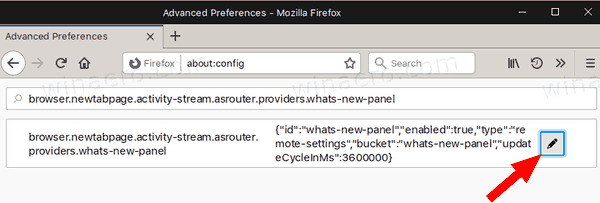
- Pakeiskite dalį
{'id': 'what-new-panel', 'enabled': tiesaį{'id': 'what-new-panel', 'enabled':melagingas.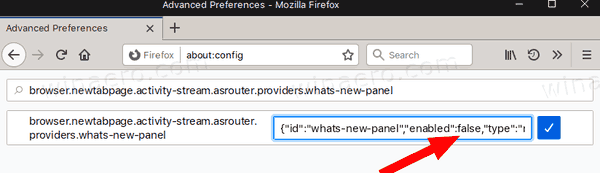
- Spustelėkitevarnelės mygtukaspritaikyti pakeitimą.
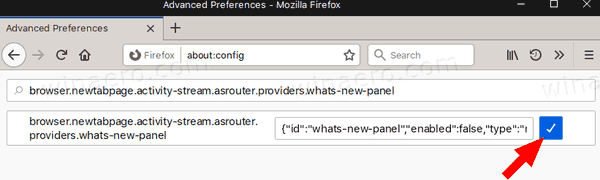
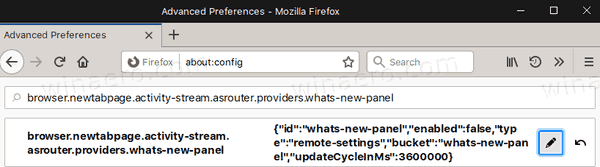
- Iš naujo paleiskite „Firefox“ .
Dovanos piktograma ir tai, kas nauja, meniu dings iš „Firefox 72+“. Ačiū mūsų skaitytojuiPhiluž pasidalijimą šiuo patarimu.
Senesnis „Firefox“, senesnio nei 72 versija, metodas
- Atidarykite „Firefox“.
- Naujame skirtuke įveskite
apie: konfigadreso juostoje. - SpustelėkiteAš prisiimu riziką.
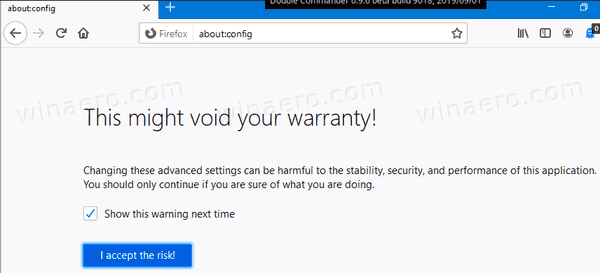
- Paieškos laukelyje įveskite
browser.messaging-system.whatsNewPanel.enabled. - Perjunkite parametrą
browser.messaging-system.whatsNewPanel.enabledįKlaidingadukart spustelėdami jį.
Su tavimi baigta!
Dovanų dėžutės piktograma dings ir iš pagrindinio meniu, ir iš „Mozilla Firefox“ naršyklės įrankių juostos.
Pakeitimą galite anuliuoti bet kuriuo metu atidarydami puslapį apie: config ir nustatydami naršyklės.messaging-system.whatsNewPanel.enabled reikšmę į true.
Jums gali būti įdomu sužinoti, kad „Mozilla Firefox“ 70 versijoje yra nauja piktograma, naujos privatumo ir saugos funkcijos, geresnis sistemos tamsių temų palaikymas ir dar daugiau.
Peržiūrėkite pagrindinius „Firefox 70“ pakeitimus .
Be to, galite iš naujo įgalinti žalia HTTPS piktograma (užrakto užraktas) kuris pagal numatytuosius nustatymus yra išjungtas pradedant „Firefox 70“.
Viskas.









